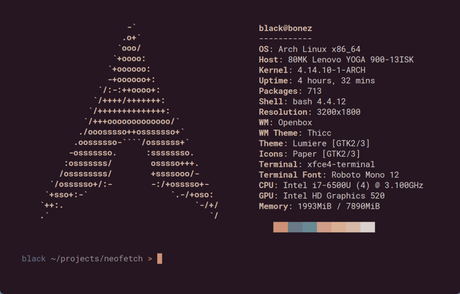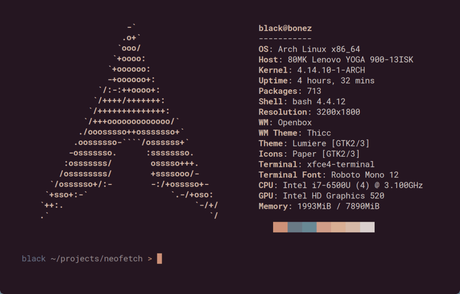
Seguramente alguna vez siguiendo algún tutorial te encuentras ante la terminal con la pregunta “¿Y yo qué versión de Ubuntu estoy usando?“. Esta pregunta que puede ser un poco tonta cobra bastante importancia cuando no sabemos si los pasos que estamos siguiendo funcionarán exactamente como queremos para resolver algún problema, realizar mantenimiento o instalar una nueva implementación en nuestro servidor.
Por supuesto que responder a esta pregunta es tan fácil como consultarlo mediante el interface gráfico pero no siempre está disponible. Aquí te muestro un par de métodos para poder salir del paso en esta situación.
Cómo verificar la versión de Ubuntu en la terminal
Abra una terminal (Ctrl + Alt + T) y escriba el siguiente comando:
lsb_release -a
Y así puedes ver fácilmente qué versión de Ubuntu estás usando.
Pero también te puede interesar esta otra opción mediante cat:
cat /etc/lsb-release
Cómo conocer el entorno de escritorio y otra información del sistema en Ubuntu
Ya hemos visto varios comandos que podemos usar par obtener esta información información, pero qué sucede si necesitamos por ejemplo conocer más al detalle las variables de nuestro entorno, cantidad de memoria disponible, etc. No hace mucho encontré una utilidad en línea de comandos llamada Neofetch que además de mostrar la información esencial del sistema añade “colorines” que lo hacen bastante vistoso con el logotipo de Ubuntu o cualquier otra distribución de Linux que tengamos.
Para instalar Neofetch debemos usar el siguiente comando:
sudo apt install neofetch
Una vez instalado, simplemente ejecutamos el comando neofetch en el terminal y veremos una bonita pantalla de información con los datos del sistema.